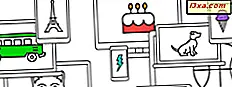Komputery typu tablet stają się coraz popularniejsze w dzisiejszych czasach i nie bez powodu. Są kompaktowe i łatwe w użyciu i mogą być równie skuteczne, jak ich kuzyni z klawiaturami. Zostały zaprojektowane tak, aby umożliwić pisanie na ekranie za pomocą rysika w taki sam sposób, jak na papierze pisanym piórem. Jednak większość witryn internetowych i innego oprogramowania nie jest przystosowana do przyjmowania pisma odręcznego. W tym miejscu panel wprowadzania tabletu naprawdę świeci - przekształca prawie każde pismo odręczne w tekst maszynowy, z którego mogą korzystać aplikacje. W tym samouczku dowiemy się, jak szybko i dokładnie wprowadzić tekst.
UWAGA: Podobnie jak w poprzednim samouczku, samouczek dotyczy tabletów, ekranów dotykowych i urządzeń wejściowych tabletu / pióra. Możesz także "pisać", jeśli masz tylko mysz lub trackball, ale niektóre z poniższych instrukcji nie będą miały zastosowania.
Napiszmy!
Ponieważ Panel wprowadzania tabletu został specjalnie zaprojektowany, aby umożliwić wysyłanie pisma tekstowego z konwersją tekstu do innych aplikacji, wiele narzędzi w Panelu wprowadzania nie będzie działać poprawnie, jeśli nie ma innej dostępnej aplikacji do wysyłania tekstu. Zacznijmy od otwarcia Notatnika.
Teraz otwórz Panel wprowadzania tabletu, dotykając jego karty. Zobaczysz mały obszar pisania z grupą czarnych przycisków po prawej stronie. W górnej krawędzi okna zobaczysz opcje pisania i klawiatury, menu Narzędzia oraz grupę czterech przycisków, których możesz nie rozpoznać. Przyciski te nazywają się "przyciskami korekcji wideo", a to, co robią, pokazuje małe animowane klipy pokazujące, jak działa poprawianie, usuwanie, dzielenie i łączenie tekstu.
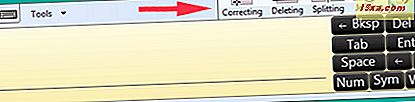
Jeśli nie chcesz, aby były widoczne, następny przycisk (obok czerwonej ikony Zamknij ) pozwala ukryć lub wyświetlić je.
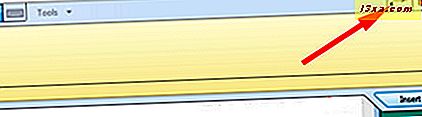
Gdy zaczniesz pisać, zniknie grupa czarnych przycisków po prawej stronie, a przycisk z etykietą Wstaw pojawi się w dolnej części pola Panelu wprowadzania . Jeśli nie masz otwartej innej aplikacji, do której możesz przesłać tekst, kliknięcie tego przycisku spowoduje wyczyszczenie ekranu i przywrócenie przycisków. Przycisk może być również wyszarzony, jeśli nie ma uruchomionej innej aplikacji, dlatego zaczęliśmy od otwarcia Notatnika .
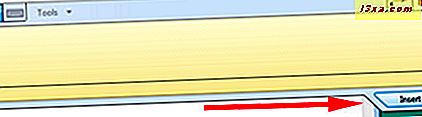
Domyślnie Panel wprowadzania tabletu rozpoznaje twoje słowo pismo po słowie. Jeśli wolisz, aby rozpoznał postać po znaku, możesz przełączyć się z domyślnej funkcji Pisanie listu (Pisanie w stylu odręcznym) do Tablicy Znaków . Wybierz Narzędzia i wybierz "Napisz znak po znaku" . Konsola do pisania zmieni się na jedną ze spacjami, w których będzie zapisywana każda postać. Jeśli wybierzesz tę metodę wpisywania tekstu, pamiętaj, że Panel wprowadzania tabletu rozpozna każdy znak bez uwzględnienia jego kontekstu w słowie i nie będziesz mieć dostępnego słownika pisma ręcznego.
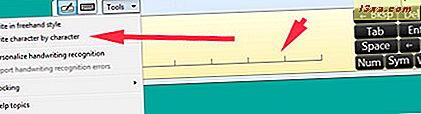
Załóżmy, że korzystasz z trybu domyślnego ( Napisz w stylu odręcznym ). Zacznij od napisania cokolwiek chcesz. W miarę przechodzenia od słowa do słowa Panel wprowadzania na Tablet konwertuje poprzednie słowo na tekst. (Aby zapoznać się z ustawieniami konwersji tekstu, zobacz pierwszą część podręcznika Wprowadzenie do ekranu dotykowego systemu Windows 7.)
Gdy zbliżasz się do końca linii, Panel wprowadzania tabletu doda więcej miejsca. Nie dziel słów na końcu linii - po prostu zacznij pisać całe słowo w następnym wierszu.
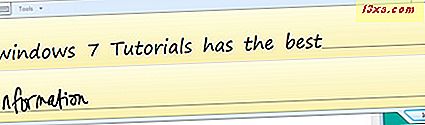
Po napisaniu wszystkiego, co chcesz napisać, dotknij zakładki Wstawianie, a twój tekst pojawi się w drugiej aplikacji.
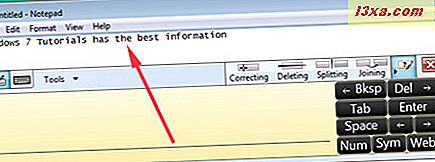
Dokonywanie korekt
Pisanie na Panelu wprowadzania tabletu jest jak pisanie na papierze za pomocą pióra, a jeśli popełnisz błąd i chcesz zrobić to wszystko od początku, możesz to poprawić, jak za pomocą pióra. Jeśli rysik do tabletu ma gumkę, postępuj zgodnie z instrukcjami producenta, aby go użyć. Jeśli nie masz gumki lub nie chcesz jej użyć, możesz mieć trochę zabawy z poprawkami. Narysuj linię przez to, co napisałeś, a zniknie. Wypocuj go jak za pomocą pióra, używając linii w kształcie litery M lub W, linii okrągłych lub linii kanciastych. Prawie wszystko, co ma wyglądać jak kulka, zostanie zaakceptowane jako polecenie "usuń ten błąd".

Ale co, jeśli nie chcesz zrobić wszystkiego od nowa? Tutaj pojawiają się te polecenia, które mają własne animacje. Jeśli Panel wprowadzania tabletu zawiera dwa słowa, możesz użyć polecenia Podziel, aby dodać spację między nimi. Jeśli jedno słowo zostało błędnie rozpoznane jako dwa, możesz użyć polecenia Połącz, aby złożyć kawałki razem. Najlepszym sposobem, aby dowiedzieć się, jak działają te polecenia, jest oglądanie filmów. W tym przypadku obraz jest wart tysiąca słów.
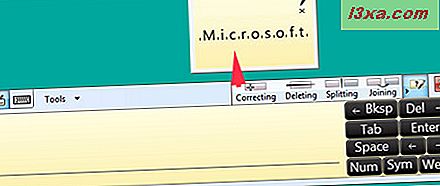
Jeśli słowo jest błędnie napisane lub rozpoznane niepoprawnie i chcesz naprawić kilka znaków, dotknij tego słowa. Zobaczysz obszar korekcji - znaki słowa są rozdzielone. Spójrz bezpośrednio nad obszarem pisania, a zobaczysz kilka sugerowanych poprawek dla wybranego słowa.
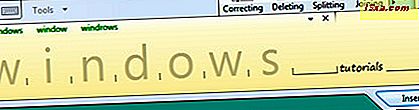
Jeśli jedno z nich ma na celu pisanie, dotknij go, a Panel wprowadzania tabletu automatycznie wprowadzi korektę. Jeśli nic odpowiedniego się nie pojawi, po prostu napisz postacie, które wyszły źle. Rozpoznawanie pisma ręcznego jest nadal aktywne, więc możesz zobaczyć całą zmianę słowa, gdy to robisz, ponieważ Panel wprowadzania tabletu próbuje przewidzieć poprawki. Jeśli zaczniesz pisać w przestrzeni pomiędzy dwoma wyrazami, Panel wprowadzania na tablecie da ci więcej miejsca do zapisu.
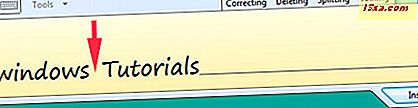
Jeśli piszesz znak po znaku, stuknij w niepoprawny znak, a następnie wybierz właściwy z listy u góry okna lub napisz nieprawidłowy znak z poprawnym.
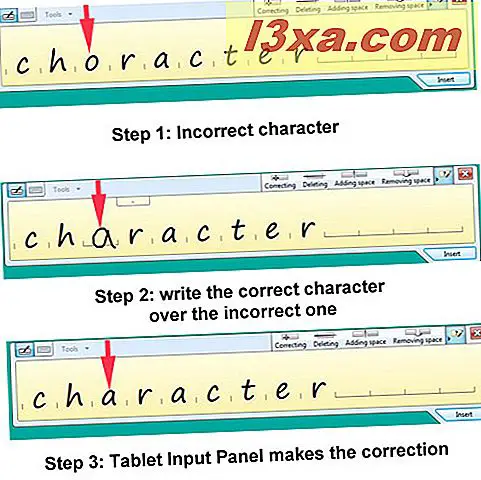
Gdy już coś napiszesz i jesteś z niego zadowolony, kliknij kartę Wstaw, a zobaczysz swój tekst w Notatniku .
Jeśli korzystasz z Panelu wprowadzania na tablecie, aby wstawić tekst do programu lub strony internetowej, a po wstawieniu tekstu zobaczysz, że popełniłeś błąd, wybierz niepoprawny tekst i pojawi się on w okienku zapisu, więc możesz wtedy wprowadzać poprawki.
Autouzupełnianie i przewidywanie tekstu
Prawdopodobnie znasz już sposób działania autouzupełniania, zwłaszcza jeśli masz smartfona. Panel wprowadzania tabletu sprawdza, co napisałeś, i wykształca zgadywankę, co zamierzasz napisać. Lista sugestii pojawi się nad obszarem pisania. Aby skorzystać z jednej z tych sugestii, po prostu dotknij jej.
Przewidywanie tekstu jest bardziej wyrafinowane. Spogląda na to, co już napisałeś, i przewiduje, co będzie dalej. Im więcej korzystasz z Panelu wprowadzania na tablety, tym lepsze będzie przewidywanie tekstu. Jest dostępny tylko w języku angielskim (w USA i Wielkiej Brytanii), francuskim, włoskim, niemieckim i hiszpańskim. Jest również dostępny w trybie znaków po znaku w języku chińskim tradycyjnym i uproszczonym.
W Panelu wprowadzania na tablecie trochę czasu potrzeba zgromadzenia wystarczającej ilości danych, aby rozpocząć tworzenie sugestii. Nie użyłem go wystarczająco długo, więc nie mogę tego zilustrować tutaj. Będę musiał pisać dalej.
Jeśli nie chcesz używać żadnej z tych funkcji, dotknij opcji "Narzędzia -> Opcje -> Uzupełnianie tekstu" i odznacz elementy, których nie chcesz.
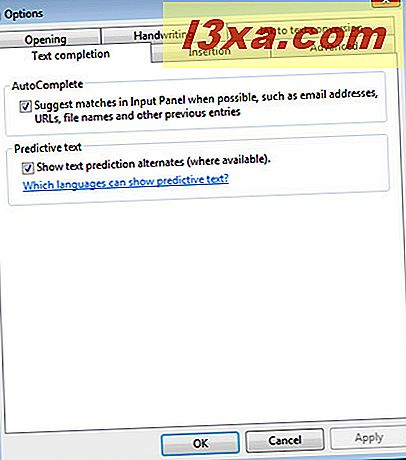
Korzystanie z przycisków numerycznych, symboli i internetowych
Podobnie jak w przypadku zakładki Wstaw w dolnej części ekranu, czarne przyciski po prawej stronie nie robią niczego, jeśli nie masz otwartej aplikacji, w której można wstawić przekonwertowany tekst. Jeśli nadal masz tekst na ekranie Panelu wprowadzania, stuknij Wstaw, aby wysłać go do Notatnika . Czarne przyciski pojawią się ponownie po prawej stronie panelu wprowadzania tekstu. Te przyciski działają bezpośrednio na tekst w drugiej aplikacji, z której korzystasz. Spróbuj dotknąć ich, aby zobaczyć to w pracy.
Istnieją również przyciski otwierające panel Liczba i panel Symbole . Możesz mieć oba te panele otwarte od razu, jeśli chcesz, a dotknięcie klawiszy w tych panelach umieszcza numery lub symbole bezpośrednio w innej aplikacji. Nic nie robią, jeśli nie masz innej dostępnej aplikacji do wysyłania postaci.

Przycisk Web działa tylko wtedy, gdy masz otwartą przeglądarkę internetową i zawiera klucze do popularnych składników adresów URL. Otwórz przeglądarkę i umieść kursor na pasku adresu u góry ekranu przeglądarki. Naciśnij przycisk http: //, a następnie www. i zobacz, jak te pojawiają się na pasku adresu.
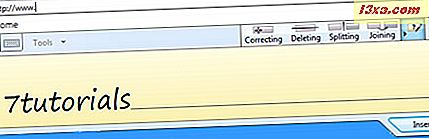
W polu tekstowym napisz 7 samouczków (lub dowolny inny adres witryny), w razie potrzeby popraw go i dotknij Wstaw . Następnie naciśnij przycisk .com i przycisk Enter, i gotowe.
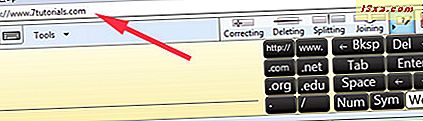
Więcej w przyszłości
Eksperymentując z Panelem wprowadzania tabletu, zauważysz, że bardzo dobrze rozpoznaje on tylko pismo ręczne i zmienia je na dokładny tekst. Dokonywanie poprawek jest łatwe, a panel wprowadzania tabletu ma wbudowane przyciski, które umożliwiają szybkie wprowadzanie popularnych symboli i składników adresów internetowych za pomocą jednego dotknięcia.
Oprócz tego, że jest "gotowy do użycia", istnieją sposoby na ulepszenie Panelu wprowadzania na tablety i nauczenie go sposobów pisania listów. Nazywa się to personalizacją i omówię to w następnym samouczku. W międzyczasie nie wahaj się sprawdzić artykułów zalecanych poniżej.